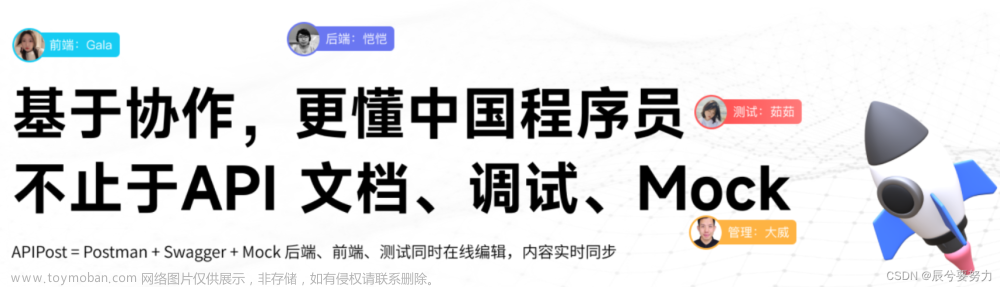1、演示
1.1 snipaste

1.2 ScreenToGif

2、操作
2.1 snipaste
进入官网,可根据系统进行下载
https://zh.snipaste.com/
傻瓜式安装成功后,电脑的右下角有个小图标,有些是彩色,有些是黑灰色,影响不大
傻瓜式安装,默认的截图快捷键就很好用
摁下F1,进行截屏,用工具可进行勾画,直接ctrl CV可以复制粘贴使用
摁下F1,勾画完成后,点击F3,就可以贴图,贴至电脑任何位置

点击选中截图,鼠标滚路,可以直接进行放大缩小
2.2 ScreenToGif
https://www.screentogif.com/
到官网,下载适合自己电脑的版本,进行傻瓜式安装
这个软件的作用就是,快速生成一些动图,就在文章中你看到的动图,都是笔者用这个生成的
傻瓜式安装成功后,电脑的右下角有个小图标
或者双击在桌面,点击进入 文章来源:https://www.toymoban.com/news/detail-428786.html
文章来源:https://www.toymoban.com/news/detail-428786.html
点击后,进行使用
点击录像机
方法缩小至你想要录制的区域,点击录制
录制完成后,点击停止
出现这个页面
可以另存为,也可以快捷键ctrl S
选择文件名称与保存路径就可以了! 文章来源地址https://www.toymoban.com/news/detail-428786.html
文章来源地址https://www.toymoban.com/news/detail-428786.html
到了这里,关于工具-Snipaste与ScreenToGif 生产力工具,对截图进行勾画操作,并可将截图贴至电脑任意界面;快捷动态截图成gif的文章就介绍完了。如果您还想了解更多内容,请在右上角搜索TOY模板网以前的文章或继续浏览下面的相关文章,希望大家以后多多支持TOY模板网!